Samsung SM-G355H User Manual Page 1
Browse online or download User Manual for Smartphones Samsung SM-G355H. Samsung SM-G355H User Manual
- Page / 103
- Table of contents
- BOOKMARKS
- SM-G355H/DS 1
- SM-G355H 1
- 安装 SIM 或 USIM 卡和电池 9
- 取出 SIM 或 USIM 卡和电池 12
- 检查电池充电状态 14
- 使用双 SIM 或 USIM 卡 19
- 点住某一项目 2 秒以上以访问可用选项。 22
- 在网页或图像上双击以将某一部分放大。再次双击返回。 22
- 移动以滚动查看网页或列表,例如联系人。 23
- 在网页、地图或图像上分开两指可将某一部分放大。合拢则缩小。 23
- 从最近使用的应用程序中打开 29
- 连接 Wi-Fi 网络 31
- 加入 Wi-Fi 网络 32
- 添加 Wi-Fi 网络 32
- 忘记 Wi-Fi 网络 32
- 连接 Samsung Kies 33
- 连接 Windows Media Player 33
- 作为媒体设备连接 34
- 设置 PIN 码 35
- 升级 Samsung Kies 36
- 设置快速拨号数字 42
- 导入和导出联系人 43
- 将联系人添加到群组 44
- 发送讯息或电邮到群组成员 44
- 设置电子邮件账户 46
- 通过语音搜索网络w 52
- 通过语音搜索网络 54
- 与其他蓝牙设备配对 55
- 配置照相机的设置 60
- 收听 FM 收音机 66
- 添加电台到收藏夹列表 67
- 应用程序和媒体商店 68
- 与 Google 日历同步 72
- 打开或关闭此闹钟。 74
- 显示语音备忘录列表。 76
- Google 即时 78
- 添加文件夹快捷方式 79
- 获取目的地的路线 81
- 设定 Wi-Fi 休眠政策 82
- 网络共享和移动热点 83
- SIM 卡管理器 (双 SIM 模式) 84
- 默认信息应用程序 85
- Google 语音输入 93
- Google 设置 96
- 开启或使用设备时,设备提示您输入以下代码之一: 97
- 设备显示网络或服务错误 97
- 触摸屏反应缓慢或无法正常反应 98
- 设备死机或出现致命错误 98
- 通话时对方无法听到您的声音 98
- 蜂窝网络或互联网经常断线或音质很差 99
- 电池未正常充电 (适用于三星许可的充电器) 99
- 电池耗尽的速度比最初购买时更快 99
- 启动照相机时出现错误信息 100
- 照片画质比预览效果差 100
- 打开多媒体文件时出现错误信息 100
- 无法找到其他蓝牙设备 101
- 将设备连接到电脑时未建立连接 101
- 设备无法找到当前位置 101
- 机壳外围的小缝隙 102
- 设备上存储的数据丢失 102
- Chinese. 09/2014. Rev.1.0 103
Summary of Contents
www.samsung.com使用说明书SM-G355H/DSSM-G355H
入门指南102 ► 双 SIM 模式:将 SIM 或 USIM 卡插入设备,使金色触点面向下。将主 SIM 或 USIM 卡插入 SIM 卡插槽 1 ( 1 ),次 SIM 或 USIM 卡插入 SIM 卡插槽 2 ( 2 )。12► 单 SIM 模式:将 SIM 或 USIM 卡插入设备,使金色触
故障排除100设备摸上去很热当使用耗电量大的应用程序或在设备上长时间使用应用程序时,设备摸上去就会很热。这属于正常情况,不会影响设备的使用寿命或性能。启动照相机时出现错误信息本设备必须拥有足够的可用存储空间和电池电量,才能支持照相机应用。如果启动照相机时收到错误信息,请尝试以下操作:•为电池充电或
故障排除101•您的设备支持通过本设备拍摄的照片和录像。通过其他设备拍摄的照片和录像可能无法正常工作。•您的设备支持由网络服务提供商或其他服务提供商授权的多媒体文件。互联网上传播的某些内容,例如铃声、录像或墙纸可能无法正常工作。无法找到其他蓝牙设备•确保设备已启动蓝牙无线功能。•确保要连接的
故障排除102设备上存储的数据丢失务必对设备上存储的所有重要数据进行备份。否则,如果数据损坏或丢失,您将无法恢复数据。对于因设备上存储的数据丢失所造成的损害,三星概不负责。机壳外围的小缝隙•此缝隙为制造工艺所需,且部件可能会发生轻微颤动或震动。•随着时间的推移,部件间的摩擦可能会使此缝隙稍微扩大
Chinese. 09/2014. Rev.1.0取决于地区、服务提供商或软件版本,有些内容可能会因设备而异,如有变更,恕不另行通知。www.samsung.com
入门指南11•请勿取下覆盖天线的保护带,否则可能会损坏天线。•请勿将存储卡插入 SIM 卡插槽中。如果存储卡在 SIM 卡插槽中卡住,请将设备送至三星服务中心取出存储卡。•小心不要丢失或让他人使用 SIM 或 USIM 卡。对于卡丢失或被盗所造成的任何损害或不便,三星概不负责。3 插入电池。2
入门指南12取出 SIM 或 USIM 卡和电池1 取下后盖。2 ► 双 SIM 模式:拔出电池,然后抽出 SIM 或 USIM 卡。► 单 SIM 模式:抽出 SIM 卡或 USIM 卡。
入门指南13为电池充电首次使用前,先使用充电器为电池充电。也可通过 USB 数据线将设备连接至电脑来为设备充电。仅使用三星许可的充电器、电池和数据线。未经许可的充电器或数据线会导致电池爆炸或损坏设备。•电池电量不足时,电池图标显示为空。•如果电池完全放电,连接充电器时,设备将无法立即开启。开启设
入门指南14•虽然在充电时可以使用设备,但这可能会延长电池完全充电的时间。•如果充电时电源电压不稳定,触摸屏可能无法正常工作。这时,请从设备上拔下充电器。•设备在充电时会变热。这属于正常情况,不会影响设备的使用寿命或性能。如果电池比平常更热,则充电器可能停止充电。•如果设备无法正常充电,请将
入门指南15减少电池消耗本设备提供了若干选项,可助您节省电池电量。自定义以下选项并取消后台运行的功能,可以延长每次充电后设备的使用时间:•在不用设备时,按下电源开关键切换到休眠模式。•使用任务管理器关闭不必要的应用程序。•取消蓝牙功能。•取消 Wi-Fi 功能。•取消应用程序的自动同步功能
入门指南161 取下后盖和电池。2 将金色触点面向下插入存储卡。3 装回电池和后盖。取出存储卡取出存储卡前,先解除固定以便安全取出。在主屏幕上,点击 → 设定 → 存储 → 卸载SD卡。1 取下后盖和电池。2 抽出存储卡。3 装回电池和后盖。请勿在设备传输或访问信息时取出存储卡。否则会导致数据丢
入门指南17格式化存储卡在电脑上格式化的存储卡可能与设备不兼容。在设备上格式化存储卡。在主屏幕上,点击 → 设定 → 存储 → 格式化SD卡 → 格式化SD卡 → 全部删除。格式化存储卡前,记住要将所有重要数据备份到设备。因用户操作而导致的数据丢失,制造商不提供保修服务。打开和关闭设备首次打开设备
入门指南18握持设备请勿用手或其他物体盖住天线区域。否则可能会导致连接问题或消耗电池电量。锁定和解锁设备不在使用时,锁定设备以避免不必要的操作。按下电源开关键关闭屏幕并使设备进入锁定模式。如果设备在一段指定的时间内没有使用,将会被自动锁定。如欲解锁设备,在触摸屏关闭时,按下电源键或主页键,在屏幕上任
入门指南19使用双 SIM 或 USIM 卡如果您插入两张 SIM 或 USIM 卡,那么您可在一个设备上使用两个电话号码或服务提供商。启动 SIM 或 USIM 卡在主屏幕上,点击 → 设定 → SIM卡管理器。向右拖动 SIM 或 USIM 卡的一个或两个开关。如果您已启动两张卡,那么您可收
2关于本说明书本设备采用三星的高标准和专门技术,提供优质的移动通讯和娱乐体验。本使用说明书专门设计用于详细介绍设备的功能和特性。•使用设备之前,请阅读本说明书,以确保安全和正确使用。•描述基于设备的默认设定。•图像和屏幕截图可能与实际产品的外观不同。•内容可能与最终产品不同,也可能与服务提供
20基本功能指示器图标屏幕顶部显示的图标提供有关设备状态的信息。下表中列出的图标为最常见的图标。图标 意义无信号 / 信号强度 / 当前访问的 SIM 或 USIM 卡 (双 SIM 模式)漫游中 (在正常服务区外)已连接 GPRS 网络已连接 EDGE 网络已连接 UMTS 网络已连接 HSDPA
基本功能21图标 意义发生错误或需要注意电池电量使用触摸屏仅通过手指使用触摸屏。•禁止触摸屏接触其他电子设备。静电放电会导致触摸屏发生故障。•为避免损坏触摸屏,请勿使用任何尖利物体点触屏幕,或在指尖点触屏幕时用力过猛。•设备可能无法识别靠近屏幕边缘的触摸输入操作,因为这部分不在触摸输入区域内。
基本功能22点住点住某一项目 2 秒以上以访问可用选项。拖动如欲将图标、缩略图或预览移至新位置,将其点住并拖至目标位置即可。双击在网页或图像上双击以将某一部分放大。再次双击返回。
基本功能23快速移动在主屏幕或应用程序屏幕上向左或向右快速移动以查看其他面板。向上或向下快速移动以滚动查看网页或列表,例如联系人。合拢在网页、地图或图像上分开两指可将某一部分放大。合拢则缩小。
基本功能24旋转屏幕许多应用程序既可纵向显示,又可横向显示。旋转设备会导致显示屏自动调整以适合新屏幕的方向。如欲避免显示屏自动旋转,打开通知面板,然后取消选择屏幕 旋转。•有些应用程序不允许屏幕旋转。•有些应用程序会根据方向显示不同的屏幕。旋转至横向时,计算器会变为科学计算器。
基本功能25通知通知图标出现在屏幕顶部的状态栏上,报告未接来电、新讯息、日历事件、设备状态等等。从状态栏向下拖动以打开通知面板。滚动列表以查看其他提示。如欲关闭通知面板,向上拖动位于屏幕底部上的横条。从通知面板中,可以查看设备的当前状态并使用以下选项:•Wi-Fi:启动或取消 Wi-Fi 功能。•
基本功能26主屏幕主屏幕是访问所有设备功能的起点。它显示指示器图标、小组件、应用程序的快捷方式及其他。主屏幕可能具有多个面板。如欲查看其他面板,向左或向右滚动。重排项目添加应用程序图标在主屏幕上,点击 ,点住应用程序图标,然后将其拖入面板预览。移动项目点住项目并将其拖至新位置。如欲将其移至另一面板
基本功能27设置墙纸将存储在设备中的图像或照片设置为主屏幕的墙纸。在主屏幕上,点住空白区域,点击墙纸 → 主屏,然后选择以下选项之一:•动态墙纸:查看动态图像。•墙纸:查看墙纸图像。•相册:查看设备照相机拍摄的照片或从互联网下载的图像。•照片:查看 照片 中的图像。选择一幅图像,根据需要调整
基本功能28应用程序屏幕应用程序屏幕显示所有应用程序的图标,包括新安装的应用程序。在主屏幕上,点击 以打开应用程序屏幕。如欲查看其他面板,向左或向右滚动。重排应用程序点击 → 编辑,点住应用程序,然后将其拖至新位置。如欲将其移至另一面板,将其拖至屏幕一侧。通过文件夹整理将相关的应用程序一起归入
基本功能29禁用应用程序点击 → 卸载/禁用应用程序,然后选择应用程序以禁用。如欲启用应用程序,在应用程序屏幕上,点击 → 显示已禁用的应用程序,选择应用程序,然后点击完成。•下载的应用程序以及随设备附带的某些默认应用程序无法禁用。•使用此功能时,已禁用的应用程序将从应用程序屏幕中消失,但
关于本说明书3指示图标警告:可能伤及自己或他人的情况小心:可能损坏设备或其他设备的情况注意:注释、使用提示或其他信息版权版权 © 2014 Samsung Electronics本指南受国际版权法保护。未经 Samsung Electronics 事先书面许可,不得以任何形式或方式,不论电子或是机械
基本功能30输入文本使用三星键盘或语音输入功能输入文本。有些语言不支持文本输入。如欲输入文本,必须将输入语言改为支持的语言。更改键盘类型点击任何字段,打开通知面板,点击选择输入法,然后选择要使用的键盘类型。使用三星键盘更改键盘布局点击 ,选择语言,然后点击 Qwerty键盘或 3x4 键盘。•在
基本功能31更改语言键盘将语言添加至键盘,然后向左或向右滑动空格键以更改语言键盘。通过语音输入文本启动语音输入功能,然后对着话筒说话。设备会显示您说的话。如果设备未正确识别您说的话语,点击带下划线的文本,然后从下拉列表中选择替代字词或短语。如欲更改语言或添加语音识别的语言,点击当前语言。复制和粘贴在
基本功能32加入 Wi-Fi 网络在应用程序屏幕上,点击设定 → Wi-Fi,然后向右拖动 Wi-Fi 开关。从检测到的 Wi-Fi 网络列表中选择网络,输入密码 (如有必要),然后点击连接。需要输入密码的网络会显示锁图标。设备连接至 Wi-Fi 网络后,只要该网络可用,设备就会自动连接至网络。添加
基本功能33移除账户在应用程序屏幕上,点击设定,在帐户下选择账户名称,选择要移除的账户,然后点击移除账户。传输文件将音频、视频、图像或其他类型的文件从设备移至电脑,或反之。连接 Samsung KiesSamsung Kies 是一个用来通过三星设备管理媒体内容和个人信息的电脑应用程序。从三星网站下
基本功能34作为媒体设备连接1 使用 USB 数据线将设备连接至电脑。2 打开通知面板,然后点击已连接为媒体设备 → 媒体设备 (MTP)。如果电脑不支持媒体传输协议 (MTP) 或未安装任何相应的驱动程序,点击摄像头 (PTP)。3 在设备和电脑之间传输文件。设备安全防护使用安全功能避免他人使用或
基本功能35设置 PIN 码在应用程序屏幕上,点击设定 → 锁定屏幕 → 屏幕锁定 → PIN 码。输入至少四位数字,然后再次输入密码进行验证。设置密码在应用程序屏幕上,点击设定 → 锁定屏幕 → 屏幕锁定 → 密码。输入至少四个字符 (包括数字和符号),然后再次输入密码进行验证。解锁设备按下电源开
基本功能36升级设备设备可升级至最新的软件。取决于所在的地区或服务提供商,此功能可能无法使用。升级 Samsung Kies启动 Samsung Kies 并将设备连接至电脑。Samsung Kies 将自动识别设备并在对话框中显示可用的更新 (如果有)。在对话框中单击更新按钮以开始升级。请参阅 S
37通讯手机使用此应用程序拨打或接听电话。在应用程序屏幕上点击手机。拨打电话拨打电话使用以下方法之一:•键盘:► 双 SIM 模式:使用键盘输入数字,然后点击 或 。► 单 SIM 模式:使用键盘输入数字,然后点击 。•记录:从来电和拨出电话的历史记录和讯息中拨打电话。•我的收藏:从收藏联
通讯38查找联系人在联系人列表中输入姓名、电话号码或电邮地址查找联系人。输入字符时,预测的联系人将会出现。选择要拨打的联系人。拨打国际电话► 双 SIM 模式:点住 0,直到 + 号出现。输入国家代码、区号和电话号码,然后点击 或 。► 单 SIM 模式:点住 0,直到 + 号出现。输入国家代码
通讯39添加联系人如欲通过键盘向联系人添加电话号码,输入号码,然后点击添加到联系人。发送讯息点击 → 发送信息可将讯息发送到屏幕上的号码。查看通话记录点击记录以查看来电和拨出电话的历史记录。► 双 SIM 模式:如欲过滤通话记录,点击 → 查看 → SIM 或 USIM 卡,然后选择选项。►
4目录入门指南6 设备部位图7 按钮8 包装内容9 安装 SIM 或 USIM 卡和电池13 为电池充电15 插入存储卡17 打开和关闭设备18 握持设备18 锁定和解锁设备18 调整音量18 切换至静音模式19 使用双 SIM 或 USIM 卡基本功能20 指示器图标21
通讯40接听电话应答电话来电时,将 拖到大圆外面。如果呼叫等待服务启动,则可拨打另一个电话。应答第二个通话时,第一个通话将进入保持状态。拒绝通话来电时,将 拖到大圆外面。如欲在拒绝来电时发送信息,向上拖动拒绝信息栏。如欲创建拒绝讯息,点击 → 通话设定 → 设置通话拒绝信息。未接来电如果有
通讯41视频通话拨打视频通话输入号码,然后点击 。或从联系人列表中选择联系人,并点击 。视频通话期间可供使用的操作包括:•切换:在前置照相机和后置照相机之间切换。•静音:关闭话筒使对方听不到自己的声音。•结束通话:结束当前通话。• → 隐藏自己:向对方隐藏自己的图像。• → 发出图像:
通讯42联系人使用此应用程序管理联系人,包括电话号码、电子邮件地址及其他。在应用程序屏幕上点击联系人。管理联系人点击联系人。创建联系人点击 并输入联系人信息。•:添加图像。• / :添加或删除联系人字段。编辑联系人选择要编辑的联系人,然后点击 。删除联系人点击 → 删除。设置快速拨号
通讯43搜索联系人点击联系人。使用以下搜索方法之一:•向上或向下滚动联系人列表。•点击联系人列表顶部的搜索字段并输入搜索标准。一旦选择联系人,即可执行以下操作之一:•:添加至收藏联系人。• / :拨打语音或视像通话。•:撰写讯息。•:撰写电邮。显示联系人点击联系人。默认情况下,设备会显
通讯44收藏联系人点击我的收藏。点击 将联系人添加到收藏夹。点击 ,然后执行以下操作之一:•从收藏中移除:从收藏夹移除联系人。联系人分组点击群组。将联系人添加到群组选择群组,然后点击 。选择要添加的联系人,然后点击完成。管理分组点击 ,然后执行以下操作之一:•删除群组:选择用户添加的群组,
通讯45名片点击联系人。创建名片并将其发送给他人。点击 设置我的名片,输入详细资料 (例如电话号码、电邮地址和通讯地址等),然后点击保存。如果在设定设备时储存了用户资料,选择名片,然后点击 进行编辑。点击 → 共享名片通过,然后选择共享方式。信息使用此应用程序发送文本讯息 (简讯) 或多媒体简
通讯46发送预发的信息编写信息时,点击 → 定时信息。设定时间和日期,然后点击完成。设备将在指定时间和日期发送讯息。•如果设备在预定时间关闭、未连接至网络或网络不稳定,信息将无法发送。•此功能基于设备上设置的时间和日期。如果跨越了时区且网络未更新该信息,时间和日期可能不正确。查看收到的信息收
通讯47发送预发的信息撰写讯息时,点击 → 预定的电子邮件。勾选预定的电子邮件,设定时间和日期,然后点击完成。设备将在指定时间和日期发送讯息。•如果设备在预定时间关闭、未连接至网络或网络不稳定,信息将无法发送。•此功能基于设备上设置的时间和日期。如果跨越了时区且网络未更新该信息,时间和日期可
通讯48Gmail使用此应用程序以快速直接地访问 Google Mail 服务。在应用程序屏幕上点击 Gmail。•取决于所在的地区或服务提供商,此应用程序可能无法使用。•此应用程序的标签可能不同,具体取决于所在地区或服务提供商。发送信息在任何邮箱中,点击 ,输入收件人、主题和讯息,然后点击
通讯49阅读信息保存讯息以便长期储存。标记信息为提醒。删除信息。回复信息。访问其他选项。回复所有收件人、转发讯息给他人或打印讯息。预览附件。标签Google Mail 不使用实际的文件夹,而是使用标签。启动 Google Mail 时,设备将显示带收件箱标签的讯息。点击 在其他标签中查看讯息。如欲
目录5设定82 关于设定82 Wi-Fi83 蓝牙83 网络共享和移动热点84 飞行模式84 数据使用84 SIM 卡管理器 (双 SIM 模式)85 更多网络86 锁定屏幕86 声音87 显示88 通话89 存储89 省电模式89 电池90 应用程序管理器90 位
通讯50环聊使用此应用程序与其他人聊天。在应用程序屏幕上点击环聊。取决于所在的地区或服务提供商,此应用程序可能无法使用。从好友列表中选择好友或输入数据以搜索并从结果中选择好友开始聊天。Google+使用此应用程序以通过 Google 的社交网络服务与人们保持联络。在应用程序屏幕上点击 Google+
通讯51照片使用此应用程序可通过 Google 的社交网络服务查看和共享图像或录像。在应用程序屏幕上点击照片。取决于所在的地区或服务提供商,此应用程序可能无法使用。选择以下类别之一:•全部:查看设备拍摄或下载的图像或录像。•精彩集锦:查看按日期或专辑分组的图像或录像。点击 查看群组中的所有图
52Web 和网络互联网使用此应用程序以浏览互联网。在应用程序屏幕上点击互联网。查看网页点击地址字段,输入网址,然后点击转到。点击 在查看网页时访问其他选项。如欲更改搜索引擎,点击地址字段,然后点击网址旁边的搜索引擎图标。打开新页面点击 → 。如欲转到另一网页,点击 ,然后点击页面进行选择。
Web 和网络53历史记录点击 → 历史记录从最近访问的网页列表中打开网页。如欲清除历史记录,点击 → 清除历史记录。链接在网页上点住链接以在新页面上打开、储存或复制。如欲查看储存的链接,使用下载列表。(第 80 页)共享网页如欲与他人共享网页地址,点击 → 共享通过。如欲共享网页某一部分
Web 和网络54书签如欲将当前网页添加到书签,点击 → → 保存。如欲打开已添加到书签的网页,点击 → 已保存的书签,然后选择网页。通过语音搜索网络点击地址字段,点击 → ,说出关键字,然后选择出现的建议关键字之一。与其他设备同步当使用同一 Google 账户登录时,可以同步打开的
Web 和网络55与其他蓝牙设备配对在应用程序屏幕上,点击设定 → 蓝牙 → 扫描,检测到的设备将会列出来。选择欲配对的设备,然后在两台设备上接受自动生成的密码进行确认。发送和接收数据许多应用程序均支持通过蓝牙传输数据。例如相册。打开相册,选择图像,点击 → 蓝牙,然后选择一个蓝牙设备。在这之后
56媒体照相机使用此应用程序以拍摄照片或录像。使用相册查看通过设备照相机拍摄的照片和录像。(第 62 页)在应用程序屏幕上点击照相机。或者从锁定的屏幕将 拖到屏幕的任意位置。•不在使用时,照相机会自动关闭。•确保镜头清洁。否则,在某些需要高分辨率的模式中,设备可能无法正常工作。照相机使用规范
媒体57拍照拍摄照片点击预览屏幕上的图像,此时照相机应已对焦。对准拍摄对象后,对焦框将会变绿。点击 拍摄照片。显示当前模式。更改拍摄模式。在前置照相机和后置照相机之间切换。在各种可用的效果之间选择。查看更多选项。开始拍摄录像。查看您拍摄的照片和录像。拍摄模式多种照片效果可用。点击 ,然后在屏幕右侧
媒体58•全景拍摄:拍摄一张由多张照片串在一起合成的照片。为获得最佳的拍摄效果,请遵守这些提示。–向一个方向慢慢移动照相机。–使照相机的取景器处于指南框内。–避免拍摄位于无法识别的背景,例如空无一物的天空或白墙前面的主体。•运动:使用此设置拍摄快速移动的对象。•夜间拍摄:使用此设定在较暗
媒体59拍摄录像拍摄录像点击 拍摄录像。如欲暂停录制,点击 。如欲停止录制,点击 。录制模式点击 → 更改录制模式。•正常:使用此模式获得一般质量。•彩信限制:使用此模式降低录音质量以便通过讯息发送。
6入门指南设备部位图话筒触摸屏听筒多功能插孔主页键最近的应用程序按钮电源开关键前置照相机返回键音量键主天线扬声器耳机插口GPS 天线后置照相机闪光后盖
媒体60放大和缩小使用以下方法之一:•使用音量键可放大或缩小。•在屏幕上两指张开进行放大,两指合拢进行缩小。放大/缩小效果适用于在拍摄录像的情况下使用缩放功能时。共享拍摄点击 → ,然后选择以下选项之一:•共享拍摄:通过直接 Wi-Fi 将照片直接发送至另一设备。•ChatON 照片共
媒体61•测光模式:选择测光方法。此选项用于确定如何计算光照值。中心重点测光测量场景中央的背景光线。点测量指定位置的光线值。矩阵取整个场景的平均值。•ISO:选择 ISO 值。此值用于控制照相机感光度。它以胶片相机的当量衡量。较低的值适用于光线较强的静止拍摄对象。较高的值适用于快速移动或光线较差
媒体62相册使用此应用程序以查看图片和视频。在应用程序屏幕上点击相册。查看图像启动相册显示可用的文件夹。当另一个应用程序 (例如电子邮件) 储存图像时,设备将自动创建 Download 文件夹以包含该图像。类似地,捕获截屏时将自动创建 Screenshots 文件夹。选择文件夹以将其打开。在文件夹中
媒体63•打印:将设备连接到打印机以打印图像。部分打印机可能与设备不兼容。•重命名:重命名文件。•向左旋转:逆时针旋转。•向右旋转:顺时针旋转。•裁剪:调整要裁剪的蓝色边框的大小并储存此框内的图像。•设定为:将图像设为墙纸或联系人图像。•详情:查看图像详细信息。•设定:更改图库设定。
媒体64通过文件夹整理创建一个文件夹以管理储存在设备上的图像或视频。您可在不同文件夹之间复制或移动文件。如欲创建新文件夹,点击 。输入文件夹名,点击确定,然后勾选图像或视频。点住任意选定的图像或视频,将其拖入新文件夹,然后点击完成。点击复制可复制文件,点击移动可移动文件。视频使用此应用程序以播放视频
媒体65删除视频点击 → 删除,选择录像,然后点击完成。共享视频点击 → 选择,选择录像,点击 ,然后选择共享方式。YouTube使用此应用程序以从 YouTube 网站观看视频。在应用程序屏幕上点击 YouTube。取决于所在的地区或服务提供商,此应用程序可能无法使用。观看视频点击 ,
媒体66收音机在 FM 收音机上收听音乐和新闻。如欲收听 FM 收音机,必须连接耳机 (该耳机用作收音机天线)。在应用程序屏幕上点击收音机。收听 FM 收音机启动 FM 收音机前,先将耳机插入设备。首次运行时,FM 收音机会自动扫描并储存可用的电台。点击 打开 FM 收音机。从电台列表中选择所需的
媒体67扫描电台点击 → 扫描,然后选择扫描选项。FM 收音机会自动搜索并储存可用电台。从电台列表中选择所需的电台,然后点击 返回 FM 收音机屏幕。添加电台到收藏夹列表滚动查看电台,然后点击 将电台添加到收藏夹列表。
68应用程序和媒体商店Play 商店使用此应用程序购买并下载能够在设备上运行的应用程序和游戏。在应用程序屏幕上点击 Play 商店。取决于所在的地区或服务提供商,此应用程序可能无法使用。安装应用程序按类别浏览应用程序,或点击 通过关键字搜索。选择应用程序以查看信息。如欲下载,点击安装。如果应用程
应用程序和媒体商店69三星应用商店使用此应用程序购买并下载专门的三星应用程序。有关详细信息,请访问 apps.samsung.com。在应用程序屏幕上点击三星应用商店。取决于所在的地区或服务提供商,此应用程序可能无法使用。安装应用程序按类别浏览应用程序。点击分类选择类别。如欲搜索应用程序,在屏幕顶部
入门指南7•请勿用手或其他物体盖住天线区域。否则可能会导致连接问题或消耗电池电量。•建议使用经过三星认可的屏幕保护装置。未经认可的屏幕保护装置可能导致传感器故障。•请勿让水接触触摸屏。触摸屏在潮湿环境中或接触到水时可能发生故障。按钮按钮 功能电源开关键•紧按住以打开或关闭设备。•如果设备存
应用程序和媒体商店70Play 电影使用此应用程序观看、下载和租赁电影或电视节目。在应用程序屏幕上点击 Play 电影。取决于所在的地区或服务提供商,此应用程序可能无法使用。Play 音乐使用此应用程序以从设备收听音乐或从 Google 云服务流传输音乐。在应用程序屏幕上点击 Play 音乐。取决于
71实用程序备忘录使用此应用程序记录要储存以备日后查看的重要信息。在应用程序屏幕上点击备忘录。编写备忘录点击 ,输入备忘录,然后点击完成。浏览备忘录向上或向下滚动浏览备忘录缩略图。如欲编辑备忘录,点击备忘录。如欲搜索备忘录,点击 → 搜索。如欲锁定备忘录以使其他人无法查看,点击 → 选择,选择
实用程序72S日历使用此应用程序管理事件和任务。在应用程序屏幕上点击 S日历。创建事件或任务点击 ,然后使用以下方法之一:•添加事件:输入具有可选重复设置的事件。•添加任务:输入具有可选优先级设置的任务。与 Google 日历同步在应用程序屏幕上,点击设定 → Google (位于账户下) →
实用程序73更改日历类型在屏幕上方,从不同的日历类型 (包括月、周及其他) 之间选择一种。搜索事件或任务点击 → 搜索,然后输入要搜索的关键字。如欲查看当天的事件或任务,点击屏幕顶部的今天。删除事件或任务选择事件或任务,然后点击 → 删除。共享事件或任务选择事件或任务,点击 → 共享通过
实用程序74时钟使用此应用程序设定闹钟、查看世界许多主要城市的时间、计算事件的持续时间或设定定时器。在应用程序屏幕上点击时钟。打开或关闭此闹钟。闹钟设置闹钟点击 ,设置闹钟闹响的时间,选择闹钟重复的日期,然后点击完成。•多睡一会:设定预设时间后闹钟重复闹铃的间隔及次数。•智能闹钟:设定闹钟在预
实用程序75世界时间创建时钟点击 并输入城市名称或从城市列表中选择城市。删除时钟点击 → 删除,选择闹钟,然后点击完成。秒表点击开始为活动计时。点击计时记录单圈用时。点击重置清除单圈时间记录。定时器设定持续时间,然后点击开始。计时器开始计时时,将 拖到大圆外面。计算器使用此应用程序进行简单
实用程序76录音机使用此应用程序以录制或播放语音备忘录。在应用程序屏幕上点击录音机。录制语音备忘录点击 开始录制。对着设备底部的麦克风说话。点击 暂停录制。点击 完成录制。访问其他选项。显示语音备忘录列表。开始录制。录制运行时间播放语音备忘录选择要播放的语音备忘录。•:暂停播放。•
实用程序77管理语音备忘录在语音备忘录列表中,点击 → 选择,选择语音备忘录,并选择以下选项之一:•:选择要发送的语音备忘录,然后选择共享方式。•:选择要删除的语音备忘录。• → 重命名:重命名语音备忘录。• → 设定为:将语音备忘录设为铃声。• → 详情:查看语言备忘录详细信息。Go
实用程序78Google 即时启动 Google 搜索以查看 Google Now 卡,上面显示您可能最需要的当前天气、公共交通信息、下一次约会等信息。首次打开 Google 搜索时加入 Google Now。如欲更改 Google Now 设定,点击 → 设置,然后向左或向右拖动 Google
实用程序79点击 → 选择项目,选择文件或文件夹,然后使用以下功能之一:•:将文件发送给其他人或分享它们。•:删除文件或文件夹。• → 移动:将文件或文件夹移动到其他文件夹。• → 复制:将文件或文件夹复制到其他文件夹。• → 重命名:重命名文件或文件夹。• → 压缩文档:压缩文件或
入门指南8包装内容检查产品包装盒中是否包含以下用品:•设备•电池•快速入门指南•设备随附的用品及任何可用配件可能会因所在地区或服务提供商而异。•随附的用品专为此设备设计,并不兼容于其他设备。•外观和规格如有变更,恕不另行通知。•可以向本地三星零售商购买其他配件。购买前请确保它们与设备兼
实用程序80下载列表使用此应用程序以查看通过应用程序下载的文件。在应用程序屏幕上点击下载列表。取决于所在的地区或服务提供商,此应用程序可能无法使用。选择文件以通过适当的应用程序将其打开。如欲按日期排列文件,点击 → 排序方式 → 日期。如欲按标题排列文件,点击 → 排序方式 → 名称。如欲按大小
81旅行和本地资讯地图使用此应用程序以标出设备的位置、搜索地点或规划路线。在应用程序屏幕上点击地图。取决于所在的地区或服务提供商,此应用程序可能无法使用。搜索位置通过输入地址或关键字来搜索位置。一旦找到位置,即可选择位置以查看详细信息。有关详细信息,请参阅帮助。获取目的地的路线点击 以设定开始和
82设定关于设定使用此应用程序以配置设备,设定应用程序选项及添加账户。在应用程序屏幕上点击设定。取决于您的设备是单还是双 SIM 模式,支持的功能或标签可能有所不同。Wi-Fi启动 Wi-Fi 功能以连接至 Wi-Fi 网络并访问互联网或其他网络设备。设备可自动选择 Wi-Fi 或移动网络之一以使用
设定83设定网络通知设备可以检测开放 Wi-Fi 网络并在有网络可用时在状态栏上显示图标。在设定屏幕上,点击 Wi-Fi → → 高级设定,然后勾选网络通知以启动此功能。Wi-Fi直连Wi-Fi Direct 可通过 Wi-Fi 网络直接连接两个设备,不需要接入点。在“设定”屏幕中,点击 Wi-
设定84飞行模式此选项将关闭设备上的所有无线功能。仅能使用非网络服务。数据使用记录数据使用量及自定义限制设定。•移动数据:设定设备使用任何移动网络上的数据连接。•设置移动数据限制:设定使用移动数据的限制。•数据使用周期:输入按月重置日期以监控数据使用情况。如欲使用更多选项,点击 。•数据漫游
设定85更多网络自定义设定以控制网络。默认信息应用程序选择要用于收发讯息的默认应用程序。VPN设定和连接至虚拟专用网络 (VPN)。移动网络•移动数据:用于允许使用网络服务的分组交换数据网络。•数据漫游:设定设备在漫游时使用数据连接。•接入点名称:设定接入点名称 (APN)。•网络模式 SI
设定86锁定屏幕更改锁定屏幕的设定。•屏幕锁定:启动屏幕锁定功能。以下选项可能会因选择的屏幕锁定功能而异。•双时钟:设定设备在锁定屏幕上显示双时钟。•显示日期:设置本设备随时钟显示日期。•摄像头快捷方式:设定设备在锁定屏幕上显示照相机快捷方式。•所有者信息:输入在锁定屏幕上显示的信息。•
设定87显示更改显示设定。•墙纸:–主屏:为主屏幕选择一张背景图片。–锁定屏幕:为锁定屏幕选择一张背景图片。–主屏幕与锁定屏幕:为主屏幕和锁定屏幕选择一张背景图片。•通知面板:自定义通知面板上显示的项目。•亮度:设定显示屏的亮度。•自动旋转屏幕:设定内容在转动设备时自动旋转。•屏幕自
设定88通话自定义通话功能设定。•设置通话拒绝信息:添加或编辑在拒绝来电时发送的讯息。•接听/结束通话:–主屏幕键接听通话:设定设备在按下主页键时接听来电。–电源键结束通话:设定设备在按下电源键时结束通话。•其它设置:–来电显示:拨出电话时向对方显示您的呼叫者 ID。–呼叫转移:将来电
设定89存储查看设备和存储卡的存储信息或格式化存储卡。格式化存储卡将永久删除卡中的所有数据。由于操作系统和默认应用程序占用部分内存,因此实际的可用内存容量会少于指定的容量。可用容量可能会在您升级设备时更改。省电模式启动省电模式并更改省电模式的设定。•如果在预定时长内未触碰屏幕或按下按钮,设备将自动
入门指南9安装 SIM 或 USIM 卡和电池安装手机服务提供商提供的 SIM 或 USIM 卡以及随附的电池。本设备仅可使用 microSIM 卡。1 取下后盖。取下后盖时,请务必小心操作,以免伤及自己的指甲。请勿过度弯曲或扭转后盖。否则会损坏后盖。
设定90应用程序管理器查看和管理设备上的应用程序。位置更改位置信息权限的设定。•模式:选择收集位置数据的方式。•最近位置请求:查看要求您当前位置信息的应用程序及其电池的使用情况。•定位服务:查看设备正在使用的位置服务。安全更改设定以确保设备和 SIM 或 USIM 卡。•加密设备:设定密码以
设定91•SIM卡更换警告:启动或取消有助于定位遗失或被盗设备的 Find my mobile 功能。•转到网站:访问 Find my mobile 网站 (findmymobile.samsung.com)。可以在查找我的手机网站上跟踪和控制遗失或被盗的设备。•设置 SIM 卡锁:–锁定S
设定92默认选择默认的键盘类型进行文本输入。三星键盘如欲更改三星键盘设定,点击 。可用的选项可能随所在地区或服务提供商而异。•中文:更改键盘布局。•选择输入语言:选择文本输入的语言。•预测文本:启动预测文本模式以根据您的输入预测单词并显示单词建议。也可自定义单词预测设定。•自动替换:设定设
设定93Google 语音输入如欲更改语音输入设定,点击 。•选择输入语言:选择用于输入文本的输入语言。•屏蔽不文明的字词:设定设备阻止设备识别语音输入中的冒犯性用语。语音搜索•语言:选择用于语音识别的语言。•语音输出:设定设备提供语音反馈以提示当前操作。•“Ok Google”启动指令
设定94备份与重置更改用于管理设定和数据的设定。•备份我的数据:设定设备将设定和应用程序数据备份至 Google 服务器。•备份账户:设定或编辑 Google 备份账户。•自动恢复:设定设备在设备上重新安装应用程序时恢复设定和应用程序数据。•恢复出厂设定:将设定重设为出厂默认值并删除所有数据
设定95辅助功能辅助工具服务是一些专为身体某一部位有缺陷的人士设计的特殊功能。访问并提示以下设定以改善设备的可访问性。•自动旋转屏幕:设定界面在您旋转设备时自动旋转。•屏幕自动关闭:设定关闭显示屏背景灯前设备等待的时间长度。•显示快捷方式:为快速功能表上的辅助功能或 TalkBack (按住电
设定96•闪烁通知:设定闪烁功能以在有来电、新信息或通知时闪烁。•关闭所有声音:关闭所有设备声音。•单声道音频:使用一只耳塞收听音频时,启用单声道声音。•按住延迟:设定点住屏幕的识别时间。配件更改配件设定。•自动解锁:设定设备在盖子翻开时自动解锁。打印配置设备上安装的打印机的插件设定。可搜
97故障排除联系三星服务中心前,请尝试以下解决办法。有些情形可能不适用于您的设备。开启或使用设备时,设备提示您输入以下代码之一:•密码:如果启动了设备锁定功能,则必须输入为设备设置的密码。•PIN 码:首次使用设备或启用要求提供 PIN 码时,必须输入随 SIM 卡或 USIM 卡提供的 PIN
故障排除98触摸屏反应缓慢或无法正常反应•如果在触摸屏上安装了保护盖或可选配件,触摸屏可能无法正常工作。•如果在触摸屏幕时佩戴手套、手不干净,或用尖利物体或指尖点击屏幕,触摸屏可能会发生故障。•触摸屏在潮湿环境中或接触到水时可能发生故障。•重新启动设备以清除任何暂时性软件错误。•确保设备软
故障排除99通话时出现回音按下音量键调整音量或移至另一区域。蜂窝网络或互联网经常断线或音质很差•确保未挡住设备的内置天线。•位于信号较弱或接收不良的地方时,设备可能无法接收讯号。由于服务提供商的基站问题,您可能遇到连接故障。请移至其他地方后再试。•在移动中使用设备时,由于服务提供商网络的问题,
More documents for Smartphones Samsung SM-G355H

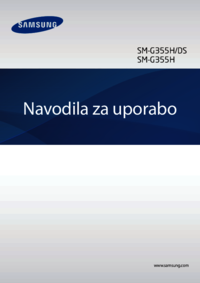






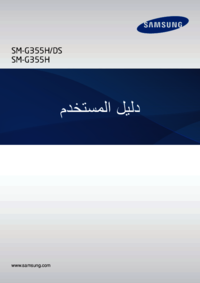


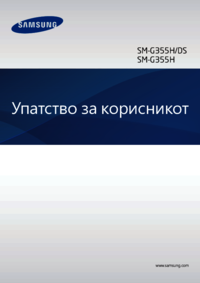


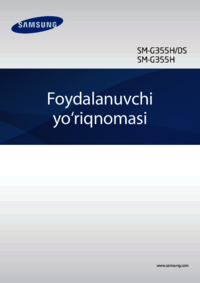



 (177 pages)
(177 pages) (142 pages)
(142 pages) (138 pages)
(138 pages) (105 pages)
(105 pages) (117 pages)
(117 pages) (2 pages)
(2 pages) (102 pages)
(102 pages) (195 pages)
(195 pages) (98 pages)
(98 pages) (110 pages)
(110 pages) (100 pages)
(100 pages) (186 pages)
(186 pages)







Comments to this Manuals